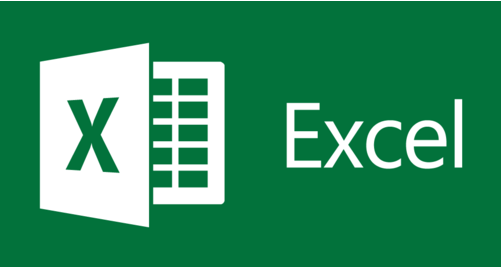
Microsoft Excel -ийг эхлэн суралцаж байгаа хүмүүст зориулсан цуврал хичээлүүд. Хичээлүүдээр программын нэн хэрэгтэй чухал хэрэгслүүдийг жишээнд дээр алхам алхамаар гүйцэтгэн хийснээр та энэхүү хүчирхэг программыг ашиглаж сурах болно. Программыг хэрхэн ачааллахаас эхлээд, хүснэгт зохиох, график үүсгэх, нэгдсэн хүснэгт /pivot table/, өгөгдлийн сан хүртэлх бүхий л ойлголтуудыг хамарсан нэг курс хичээлүүд. Хичээлүүдийг үзснээр та Microsoft Excel -ийн дамжаанд суун олж авах мэдлэгийг бүрэн хэмжээнд эзэмших болно. Бүх хичээлийг бүрэн судалж эзэмшсэн байхад танд Microsoft Excel -ийг ашиглахад гараад байх хүндрэл үүсэхгүй бөгөөд та өөрийгөө манай хэрэглэгчдийн мэдлэгийн түвшингийн дундаас дээгүүр хэмжээнд гэж тооцож болно.
Зарим хичээлүүд төлбөртэй тул та хичээлүүдийг бүгдийг үзэхийн тулд Тусгай эрхтэй хэрэглэгч байх ёстойг анхаарна уу. Хичээл бүрийг сайн ойлгон бүх жишээг өөрөө хийгээрэй.
Танд амжилт хүсье.






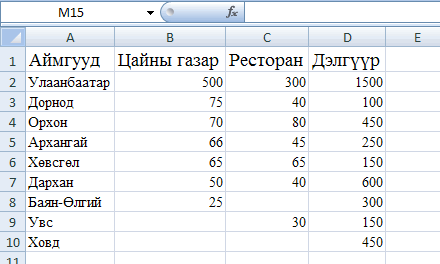
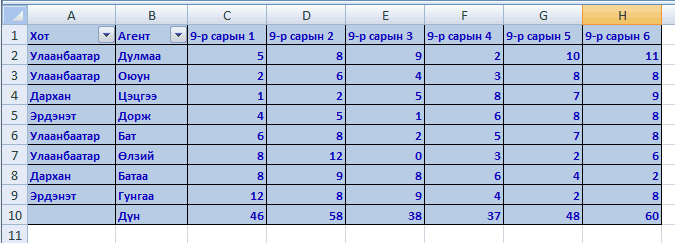
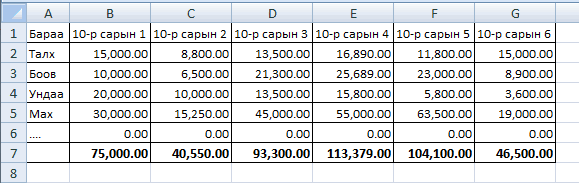
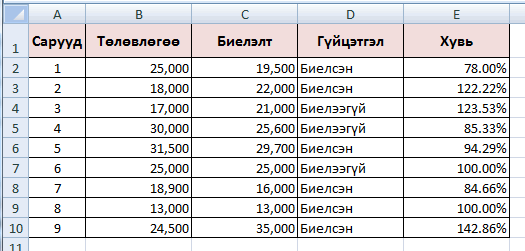
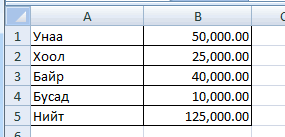
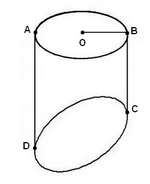 Суурийн радиус нь 4 см байх шулуун дугуй цилиндрийн нэг үзүүрээс зурагт үзүүлснээр хавтгайгаар огтлоход хамгийн урт байгуулагч нь 15 см, хамгийн богино байгуулагч нь 9 см болсон бол үүссэн биетийн эзэлхүүнийг ол.
Суурийн радиус нь 4 см байх шулуун дугуй цилиндрийн нэг үзүүрээс зурагт үзүүлснээр хавтгайгаар огтлоход хамгийн урт байгуулагч нь 15 см, хамгийн богино байгуулагч нь 9 см болсон бол үүссэн биетийн эзэлхүүнийг ол. тэнцэтгэл бишийг бод.
тэнцэтгэл бишийг бод.